DCP-J774DW
Usein kysytyt kysymykset ja vianmääritys |
Tulostus vihkona automaattisesti (Windows)
Käytä tätä asetusta, kun haluat tulostaa asiakirjan vihkomuodossa käyttämällä 2-puolista tulostusta. Asiakirja järjestetään sivumäärän mukaan ja tulosteet voidaan taittaa keskeltä ilman, että sivunumeroiden järjestystä tarvitsee muuttaa.
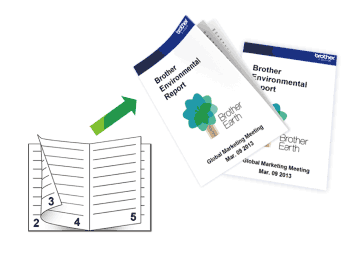
- Varmista, että paperitukosten poistoaukon kansi on suljettu oikein.
- Jos paperi on käpristynyt, suorista se ja aseta se takaisin paperikasettiin.
- Käytä tavallista tai ohutta paperia. ÄLÄ käytä hienopaperia.
- Ohut paperi voi rypistyä.
- Valitse sovelluksen tulostuskomento.
- Valitse Brother MFC-XXXX Printer, (jossa XXXX on laitteesi malli), ja napsauta sitten Tulostusominaisuudet- tai Asetukset-painiketta.Tulostinohjainikkuna avautuu.
- Valitse Perusasetukset-välilehti.
- Määritä tulosteen suunta valitsemalla Suunta-kentästä vaihtoehto Pysty tai Vaaka.

Jos sovelluksessasi on samanlainen asetus, suosittelemme, että määrität suunnan sovelluksessa.
- Napsauta Kaksipuolinen / Vihko -pudotusvalikkoa ja valitse sitten Vihko -vaihtoehto.
- Napsauta Kaksipuolisen tulostuksen asetukset-painiketta.
- Valitse jokin Kaksipuolisen tulostuksen tyyppi -valikon vaihtoehdoista.Kullekin tulostussuunnalle on valittavissa kaksi erilaista sidontaa 2-puolisessa tulostuksessa:PystysuuntaKuvausVasen sidonta
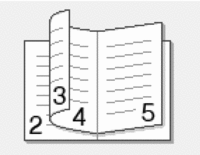 Oikea sidonta
Oikea sidonta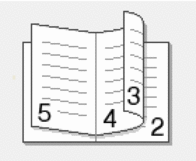 VaakasuuntaKuvausYläreunan sidonta
VaakasuuntaKuvausYläreunan sidonta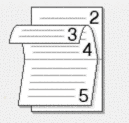 Alareunan sidonta
Alareunan sidonta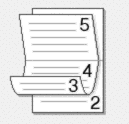
- Valitse yksi Vihkon tulostustapa -valikon vaihtoehdoista.AsetusKuvausKaikki sivut kerrallaJokainen sivu tulostetaan vihkomuodossa (jokaisella arkilla on neljä sivua, kaksi sivua paperin kummallakin puolella). Taita tuloste keskeltä tehdäksesi siitä vihkon.
 Jaa sarjoiksiTällä asetuksella voidaan tulostaa koko vihko pienissä erissä, jotka voidaan taittaa keskeltä ilman, että sivunumerojen järjestystä tarvitsee muuttaa. Voit määrittää pienten vihkoerien arkkimäärän (1–15). Tästä asetuksesta voi olla hyötyä taitettaessa vihkoja, joiden sivumäärä on suuri.
Jaa sarjoiksiTällä asetuksella voidaan tulostaa koko vihko pienissä erissä, jotka voidaan taittaa keskeltä ilman, että sivunumerojen järjestystä tarvitsee muuttaa. Voit määrittää pienten vihkoerien arkkimäärän (1–15). Tästä asetuksesta voi olla hyötyä taitettaessa vihkoja, joiden sivumäärä on suuri.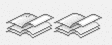
- Valitse Sidontareunus -valintaruutu, jos haluat määrittää sidontareunuksen tuumina tai millimetreinä.
- Palaa tulostinohjainikkunaan napsauttamalla OK.
- Voit tarvittaessa muuttaa muita tulostinasetuksia.

Reunaton tulostus ei ole käytettävissä tämän asetuksen kanssa.
- Napsauta OK.
- Suorita tulostus loppuun.
Sisältöpalaute
Auta meitä parantamaan tukea antamalla palautetta alla.
